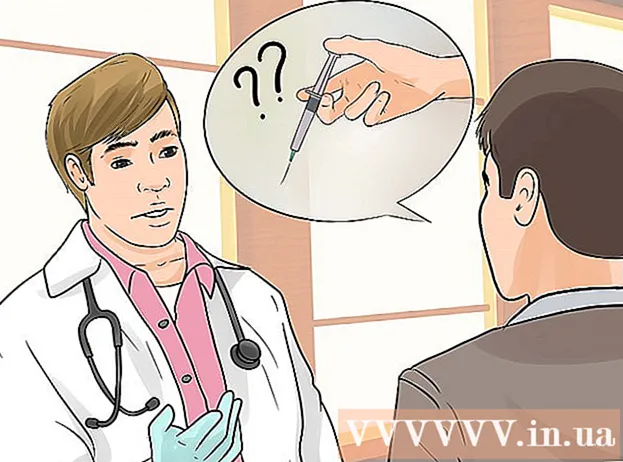লেখক:
Lewis Jackson
সৃষ্টির তারিখ:
7 মে 2021
আপডেটের তারিখ:
1 জুলাই 2024
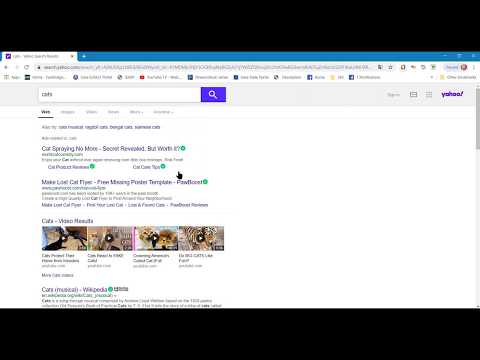
কন্টেন্ট
এই উইকি পৃষ্ঠাটি আপনাকে দেখায় যে কীভাবে একটি সম্পূর্ণ ওয়েব পৃষ্ঠাকে এক ভাষা থেকে অন্য ভাষায় অনুবাদ করতে হয়।
পদক্ষেপ
পদ্ধতি 5 এর 1: গুগল / বিং অনুবাদ (গুগল অনুবাদ / বিং অনুবাদ) ব্যবহার করুন

ডানদিকে পাঠ্য বাক্সের উপরে, তারপরে আপনার ওয়েবসাইটে আপনি যে ভাষাটি দেখতে চান তা নির্বাচন করুন।

গুগল ক্রম. লাল, হলুদ, সবুজ এবং নীল গোলকের মতো দেখতে Chrome অ্যাপ্লিকেশন আইকনটিতে আলতো চাপুন বা ডাবল ক্লিক করুন।
অন্তর্নির্মিত অনুবাদ ব্যবহার করুন। গুগল ক্রোম স্বয়ংক্রিয়ভাবে ডিফল্ট ব্রাউজার ছাড়া অন্য ভাষায় ওয়েব পৃষ্ঠাগুলি ডিফল্ট ব্রাউজার ভাষায় অনুবাদ করবে:
- আপনি যে ওয়েবসাইটটি অনুবাদ করতে চান তাতে যান।
- টিপুন অনুবাদ করা (অনুবাদ) জিজ্ঞাসা করা হলে।
- যদি আপনি কোনও বিকল্প না দেখেন অনুবাদ করা (অনুবাদ), ঠিকানা বারের ডানদিকে গুগল অনুবাদ আইকনটি আলতো চাপুন, তারপরে টিপুন অনুবাদ করা (অনুবাদ করা).
- গুগল অনুবাদ এক্সটেনশানটি আপনার যদি মেশিন অনুবাদ দরকার হয় তবে এখানে পাওয়া যাবে।

টিপুন ⋮. এটি ক্রোম উইন্ডোর উপরের ডানদিকে রয়েছে। একটি ড্রপ ডাউন মেনু প্রদর্শিত হবে.
টিপুন সেটিংস (বিন্যাস). আপনি ড্রপ-ডাউন মেনুতে এই বিকল্পটি পাবেন।

নীচে স্ক্রোল করুন এবং আলতো চাপুন উন্নত ▼ (উন্নত) এই বিকল্পটি পৃষ্ঠার নীচে রয়েছে।
নীচে স্ক্রোল করুন এবং আলতো চাপুনভাষা (ভাষা). এটি মেনু ফলকটি প্রসারিত করবে ভাষা (ভাষা).
টিপুন ভাষা যুক্ত করুন (ভাষা যুক্ত করুন)। আপনি এই বিকল্পটি "ভাষা" বিভাগে পাবেন। একটি পপ-আপ মেনু প্রদর্শিত হবে।
একটি ভাষা চয়ন করুন। আপনি যে ভাষাতে ওয়েব পৃষ্ঠাটি অনুবাদ করতে চান তার পাশের বাক্সটি চেক করুন।
টিপুন অ্যাড (আরও) এই বিকল্পটি পপ-আপের নীচে রয়েছে।
টিপুন ⋮. এই বিকল্পটি আপনি নির্বাচিত ভাষার ডানদিকে রয়েছে। একটি মেনু উপস্থিত হবে।
"এই ভাষায় পৃষ্ঠাগুলি অনুবাদ করার অফার" বাক্সটি চেক করুন। এই বিকল্পটি মেনুতে রয়েছে। এটি বিকল্পটি নিশ্চিত করতে সহায়তা করবে অনুবাদ করা (অনুবাদ) ওয়েব পৃষ্ঠাগুলিতে প্রদর্শিত হবে যা আপনার নির্বাচিত ভাষাকে সমর্থন করে।
মেনুটির শীর্ষে ভাষাটি সরান। আপনি যদি ওয়েবসাইটগুলি আপনার নির্বাচিত ভাষাটি ডিফল্টরূপে দেখাতে চান তবে আলতো চাপুন ⋮ ভাষার ডানদিকে, তারপরে নির্বাচন করুন শীর্ষে যান ড্রপ-ডাউন মেনুতে (শীর্ষে যান)।
- মনে রাখবেন যে সমস্ত ওয়েব পৃষ্ঠাগুলি আপনার পছন্দের ভাষা প্রদর্শন করতে পারে না।
5 এর 3 পদ্ধতি: ফায়ারফক্সে
ফায়ারফক্স খুলুন। তার চারপাশে কমলা রঙের ফক্সের সাথে নীল গ্লোব ফায়ারফক্স অ্যাপ্লিকেশন আইকনটি ক্লিক করুন বা ডাবল ক্লিক করুন।
খোলা অনুবাদক অ্যাড-অন ইনস্টলেশন পৃষ্ঠা. এই অ্যাড-অনটি আপনাকে ফায়ারফক্সে সম্পূর্ণ ওয়েব পৃষ্ঠাগুলিকে গুগল অনুবাদ ওয়েবসাইট ব্যবহার না করে গুগল অনুবাদের মাধ্যমে অনুবাদ করার অনুমতি দেবে।
টিপুন ফায়ারফক্সে যুক্ত করুন (ফায়ারফক্সে যুক্ত করুন)। এটি পৃষ্ঠার মাঝখানে একটি নীল বোতাম।
টিপুন অ্যাড অনুরোধ জানানো হলে (যোগ করুন)। এটি ফায়ারফক্সে অ্যাড-অন ইনস্টল করার অনুমতি দেবে।
টিপুন ঠিক আছে অনুরোধ করা হলে. এটি নিশ্চিত করবে যে অ্যাড-অনটি সফলভাবে ইনস্টল হয়েছে।
একটি ওয়েবসাইট দেখুন। আপনি যে ওয়েব পৃষ্ঠাটি অনুবাদ করতে চান তা সন্ধান করুন এবং খুলুন।
অনুবাদক আইকনটিতে ডান ক্লিক করুন। এটি ফায়ারফক্সের উপরের ডানদিকে কোণার স্পিচ বুদ্বুদ আইকন। একটি ড্রপ ডাউন মেনু প্রদর্শিত হবে.
- যদি অনুবাদক আইকনটি দৃশ্যমান না হয় তবে প্রথমে আলতো চাপুন ☰ উইন্ডোর উপরের ডানদিকে। আপনি ড্রপ-ডাউন মেনুটির শীর্ষে একটি অনুবাদক আইকনটি দেখতে পাবেন।
টিপুন এই পৃষ্ঠায় অনুবাদ করুন (এই পৃষ্ঠায় অনুবাদ করুন)। এই বিকল্পটি ড্রপ-ডাউন মেনুতে রয়েছে। আপনার ওয়েবসাইটটি একটি নতুন ট্যাবে খুলবে।
প্রয়োজনে অনুবাদ ভাষা পরিবর্তন করুন। অনুবাদকরা নিম্নলিখিতগুলি করে পৃষ্ঠাগুলি অনুবাদ করতে যে ভাষা ব্যবহার করেন তা আপনি পরিবর্তন করতে পারেন:
- অনুবাদক আইকনে রাইট ক্লিক করুন।
- ক্লিক বিকল্পগুলি (ভাষা পরিবর্তন করুন) (Ptionচ্ছিক (ভাষা পরিবর্তন করুন))।
- ক্লিক ওয়েব অনুবাদ (ওয়েব অনুবাদ)
- "লক্ষ্য ভাষা নির্বাচন করুন" ড্রপ-ডাউন বাক্সে ক্লিক করুন।
- ড্রপ-ডাউন মেনুতে একটি ভাষা নির্বাচন করুন।
- ক্লিক বিকল্পগুলি সংরক্ষণ করুন পৃষ্ঠার শীর্ষে (সংরক্ষণ বিকল্প)।
5 এর 4 পদ্ধতি: মাইক্রোসফ্ট প্রান্তে
মাইক্রোসফ্ট এজ খুলুন। নীল পটভূমিতে সাদা "e" বা গা blue় নীল "ই" এর মতো এজ অ্যাপ্লিকেশন আইকনটিতে আলতো চাপুন বা ডাবল ক্লিক করুন।
খোলা এজ অ্যাড অন পৃষ্ঠার অনুবাদক. এই অ্যাড-অন আপনাকে আপনার কম্পিউটারের ডিফল্ট ভাষা বাদে অন্য কোনও ভাষাতে আপনার পছন্দের ভাষায় অনুবাদ করার অনুমতি দেবে।
টিপুন পাওয়া. পৃষ্ঠার মাঝখানে আপনার এই বিকল্পটি দেখতে হবে। এটি মাইক্রোসফ্ট স্টোর অ্যাপটি খুলবে।
টিপুন পাওয়া মাইক্রোসফ্ট স্টোরে। এটি উইন্ডোর বাম দিকে একটি নীল বোতাম। এজ জন্য অনুবাদক ইনস্টল করা শুরু হবে।
- এই অ্যাড-অনটি ইনস্টল করতে কয়েক মিনিট সময় নিতে পারে।
টিপুন এটি চালু কর (চালু) যখন জিজ্ঞাসা করা হয়। এজতে আপনার এই সবুজ বোতামটি দেখতে পাওয়া উচিত। এজ ইনস্টলেশন জন্য অনুবাদক সম্পূর্ণ হবে।
ওয়েবসাইট দেখুন। আপনি অনুবাদ করতে চান ওয়েব পৃষ্ঠা খুলুন।
- মনে রাখবেন যে এই ওয়েবসাইটে অবশ্যই আপনার কম্পিউটারে ডিফল্ট ভাষা ছাড়া অন্য কোনও ভাষা থাকতে হবে।
"অনুবাদ" মেনুটি প্রদর্শনের জন্য অপেক্ষা করুন। আপনি এই ড্রপ-ডাউন মেনুটি উইন্ডোর উপরের ডানদিকে দৃশ্যমান দেখতে পাবেন।
- আপনি অ্যাড্রেস বারের ডান পাশে প্রদর্শিত এজ এজ আইকনটিতে অনুলিপি করতে পারেন।
একটি ভাষা চয়ন করুন। ড্রপ-ডাউন মেনুতে "অনুবাদ করুন" এ ক্লিক করুন, তারপরে ফলাফলটি প্রেরণের জন্য আপনি যে ভাষাতে ওয়েব পৃষ্ঠাটি ড্রপ-ডাউন মেনুতে অনুবাদ করতে চান তা নির্বাচন করতে ক্লিক করুন।
ক্লিক অনুবাদ করা (অনুবাদ করা). এই বিকল্পটি ড্রপ-ডাউন মেনুর নীচে রয়েছে। এটি আপনার নির্বাচিত ভাষায় পৃষ্ঠাটি পুনরায় লোড করবে। বিজ্ঞাপন
পদ্ধতি 5 এর 5: সাফারি অন
ওপেন সাফারি। আপনার ম্যাকের সরঞ্জামদণ্ডে স্ক্রিনের নীচে নীল কম্পাসের মতো দেখতে সাফারি অ্যাপ্লিকেশন আইকনটি আলতো চাপুন।
খোলা সাফারি অনুবাদ অনুবাদ. এই এক্সটেনশনটি আপনাকে পুরো ওয়েব পৃষ্ঠাগুলি অনুবাদ করার অনুমতি দেয়।
টিপুন এখন ইন্সটল করুন (এখন ইন্সটল করুন). এই বিকল্পটি এক্সটেনশনের আইকনের ডানদিকে রয়েছে। এটি সাফারির জন্য এক্সটেনশনটি ইনস্টল করবে।
আপনি যে ওয়েবসাইটটি অনুবাদ করতে চান তাতে যান। আপনি যে ওয়েব পৃষ্ঠাটি অন্য ভাষায় অনুবাদ করতে চান তা সন্ধান করুন এবং খুলুন।
পৃষ্ঠার একটি ফাঁকা জায়গায় ডান ক্লিক করুন। একটি ড্রপ ডাউন মেনু প্রদর্শিত হবে.
- আপনার ম্যাকের উপর নির্ভর করে আপনার ধরে রাখতে হবে এবং ধরে রাখতে হবে নিয়ন্ত্রণ পৃষ্ঠায় একটি ফাঁকা স্থান ক্লিক করার সময়।
টিপুন এই পৃষ্ঠা অনুবাদ কর (এই পৃষ্ঠা অনুবাদ কর). এই বিকল্পটি ড্রপ-ডাউন মেনুতে রয়েছে। এটি উইন্ডোর শীর্ষে ঠিকানা বারের নীচে একটি সরঞ্জামদণ্ড খুলবে।
একটি ভাষা চয়ন করুন। প্রদর্শিত সরঞ্জামদণ্ডে, "ভাষা" ড্রপ-ডাউন বাক্সটি ক্লিক করুন, তারপরে আপনি যে ভাষাটি ওয়েব পৃষ্ঠার অনুবাদ করতে চান তার জন্য ক্লিক করুন।
"অনুবাদ" তীরটি ক্লিক করুন। এই বিকল্পটি সরঞ্জামদণ্ডের নীচে রয়েছে। এটি আপনার চয়ন করা ভাষায় ওয়েব পৃষ্ঠাটি পুনরায় লোড করবে। বিজ্ঞাপন
পরামর্শ
- আপনার ব্রাউজারটি সাধারণত ওয়েব সাইটের পৃষ্ঠাগুলির থেকে আলাদা হয়ে থাকলে আপনার কম্পিউটারের ডিফল্ট ভাষা ব্যবহার করতে ওয়েবসাইটগুলিকে সামঞ্জস্য করে।
সতর্কতা
- অনুবাদগুলি সর্বদা সঠিক নাও হতে পারে। অনুশীলন বা অন্যান্য গুরুত্বপূর্ণ নথিগুলির রেফারেন্স হিসাবে ওয়েব ব্রাউজার অনুবাদগুলি ব্যবহার করা এড়িয়ে চলুন।
- সমস্ত ওয়েবসাইট অনুবাদ সমর্থন করে না।